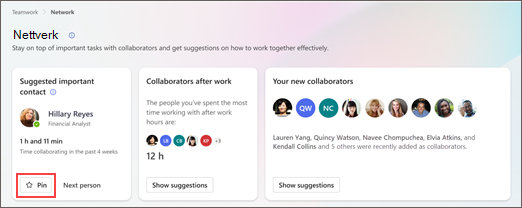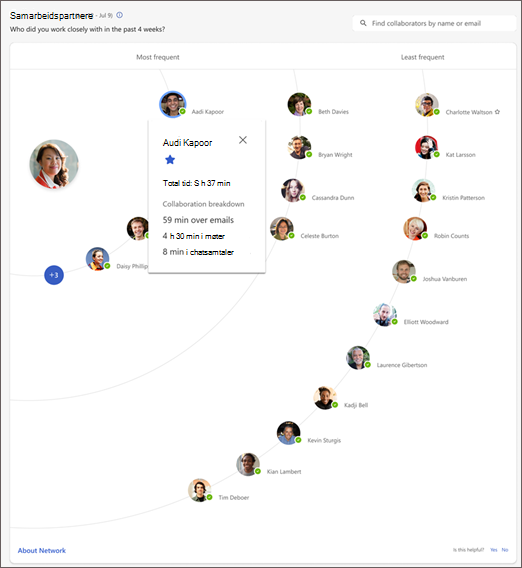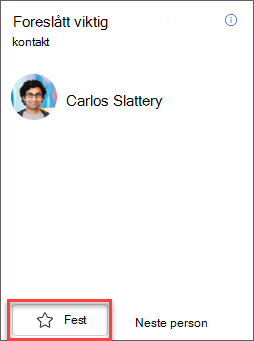Nettverk i Viva Insights
Bruk Nettverk-siden i Viva Insights-appen i Teams og på nettet for å forstå hvem du samarbeider mest med og når.
Finn Nettverk-siden fra Gruppearbeid-fanen:
-
Under delen Bygg bedre relasjoner, i tiden det tar å samarbeide med andre kort.
-
Velg Vis nettverket mitt.
Nettverket består av to deler: Samarbeidspartnere og kommunikasjonsvaner.
Hvis du holder et møte eller utveksler e-post, chatter eller samtaler med kolleger, tar Viva Insights hensyn til disse kollegaenes samarbeidspartnere.
Typer samarbeidspartnere
Viktige samarbeidspartnere – kollegaer du har merket som viktige i Viva Insights. Hvis du markerer personer som viktige (eller fester» dem, kan du raskt finne dem på samarbeidskartet. Vi diskuterer festing av kontakter litt senere i denne artikkelen.
Aktive samarbeidspartnere – kolleger du har samarbeidet med de siste fire ukene.
Samarbeidskart
Samarbeidspartnere-delen ordner aktive samarbeidspartnere i en kartvisning med tre ringer – fra hyppigst til minst hyppigst samarbeidstid. Viva Insights beregner total samarbeidstid basert på antall timer og minutter du har brukt på å samarbeide med en kontakt, både i løpet av og utenfor arbeidstiden, i løpet av de siste fire ukene.
Hvis du vil ha mer informasjon om hvor mye tid du bruker med en kontakt, velger du profilbildet. Verktøytipset viser deg total samarbeidstid med kontakten, og bryter deretter ned samarbeidstiden for hver kommunikasjonskanal – e-postmeldinger, møter, chatter og samtaler.
Redigere viktige personer-listen
Legg til
Du kan legge til noen i listen over viktige personer:
-
Øverst på nettverkssiden ser du kanskje at de er en foreslått kontakt. Hvis du vil legge dem til i den viktige listen, velger du Fest-knappen.
-
Hvis personen du vil feste, ikke er foreslått, kan du bruke søkefeltet rett over samarbeidspartnerkartet. Skriv inn navnet, og velg deretter Fest.
Når du har merket en kontakt som viktig, og hvis de også er en aktiv samarbeidspartner, vises vedkommende på kartet med en stjerne ved siden av navnet. Hvis du søker etter dem i Samarbeidspartnere-delen, vises de som festet.
Fjern
Hvis du vil fjerne noen fra listen over viktige personer, velger du Løsne-ikonet, som ser ut som en stjerne på samarbeidskartet. Bruk søkefeltet for raskt å finne en kontakt.
Tips!: Her er et par tips for å holde nettverket oppdatert:
-
Fortsett å legge til de beste samarbeidspartnerne i listen over viktige personer, og fjern noen hvis du trenger det. Kontroller at listen gjenspeiler hvem du bruker tid på å arbeide med.
-
Ta deg tid til nettverk. Å ta seg tid til å fremme relasjoner og utvide nettverket ditt har vist seg å bidra til faglig utvikling.
Kommunikasjonsvaner viser hvordan du kommuniserer med personer i nettverket.
Den totale kommunikasjonen de siste fire ukene er brutt ut etter kommunikasjonstype: e-postmeldinger sendt, e-postmeldinger lest, chatter og anrop.
Hvordan Viva Insights beregner kommunikasjonsvanene dine
Hvis du vil ha mer detaljert informasjon, kan du se denne artikkelen – Møte og kommunikasjon i Viva Insights referanse.
E-post
E-postmeldinger som sendes og e-postmeldinger leses, anslår hvor mye tid du har brukt på å sende og lese e-postmeldinger på tvers av alle enheter, for eksempel bærbare datamaskiner og mobiltelefoner.
Hvis du vil finne ut hvilke e-postmeldinger som skal inkluderes i leseberegningene for e-postmeldinger, bruker Viva Insights linjene Til og Kopi i en e-postmelding. Hvis du, eller en gruppe du er medlem av, er på en e-postmeldings Til- eller Kopi-linje, bruker Viva Insights denne e-postmeldingen til å beregne e-postmeldinger som lest. Viva Insights bruker ikke e-postmeldinger du sletter, uten å åpne dem i beregningene.
Sende- og lesetid
For hver e-postmelding du sender, tilordner Viva Insights fem minutter med sendetid. For hver e-postmelding du åpner, tilordner Viva Insights to og et halvt minutt med lesetid.
I følgende situasjoner tilordner Viva Insights imidlertid kortere tider:
-
Du sender én e-postmelding og åpner eller sender en til innen fem minutter. I dette tilfellet tilordner Viva Insights tiden mellom de to handlingene til den første e-postmeldingen (det vil eksempelvis den sendte e-postmeldingen).
-
Du åpner én e-postmelding og åpner eller sender en til innen to og et halvt minutt. I dette tilfellet tilordner Viva Insights også tiden mellom de to handlingene til den første e-postmeldingen (dvs. den åpnede e-postmeldingen).
Obs!: Tiden du bruker på å sende eller lese e-post utenfor den Outlook-definerte arbeidstiden, påvirker noen innsikter du får på Velvære-fanen.
Chatter og samtaler
Lydsamtaler, videosamtaler og chatter i Teams teller også som samarbeidsaktiviteter.
Chatter
For hver chat du sender, tilordner Viva Insights 30 sekunder med sendetid. Viva Insights ikke tilordner tid til chat mottatt, fordi tiden du bruker på å sende chatter, er en god indikator på hvor mye tid du har brukt i en chatsamtale.
Viva Insights teller alle chatter du sender i løpet av et 15-minutters vindu som én chat.
Obs!: Viva Insights bruker ikke chatter fra Teams-kanaler i beregningene.
Samtaler For hver samtale som ikke er planlagt som et møte i kalenderen, bruker Viva Insights den faktiske varigheten av samtalen. Viva Insights ikke tilordner tid for samtaler som er planlagt som møter i kalenderen, fordi det allerede teller disse samtalene som møtetidspunkt.
Mer informasjon om hvordan Viva Insights henter møteinnsikt i møtevaner.